スタイリストがあなたにピッタリの服を選んでくれるUWear。
買い物に行ったりコーディネートを考える時間がない、もしくは面倒という男性に嬉しいサービスとなっています。
しかし、スタイリストとLINEでやり取りをしたり、返却するなど、やや仕組みが複雑と言えます。
さらに、レンタルした服をそのまま買取り、購入できるシステムもあるので複雑です。
「UWearを利用してみたいけれど、使い方がわからない」と不安な方は多いでしょう。
そこで今回の記事では、UWearの仕組みや使い方について解説したいと思います。
UWearを利用するにあたり覚えておきたいことは「会員登録」「情報登録」「コーデリクエスト」「コーデ相談」「返却」の5つの方法です。
さらに購入する場合も想定して買取方法もチェックしておくと安心です。
UWearの使い方に不安がある方も、これらの仕組みを把握しておくとスムーズに利用を開始できるでしょう。
UWearは使い方がわかりにくい

毎月新しい服を借りることができる洋服レンタルは便利なサービスですよね。
しかし初めて洋服レンタルを利用するから使い方がわからないという方は多いでしょう。
特にUWearは少し複雑な仕組みになっています。
以下のような疑問がある方は多いのではないでしょうか。
どうやって始めればいい?
メンズ洋服レンタルには大きく2つのタイプがあります。
1つは、自分で借りる服を選ぶタイプ。
もう1つは、スタイリストが選んでくれるタイプです。
UWearは借りる服を自分で選ぶのではなく、スタイリストが選んでくれる後者のタイプになりますね。
このスタイリスト付きなところがUWearの魅力なのですが、「どうやって始めれば良いかわからない」と不安な方も多いでしょう。
自分で選ぶタイプなら通販で買い物をする時のようにシンプルな仕組みです。
しかしスタイリストに選んでもらうタイプは、やや仕組みが複雑になっているため、わかりにくいかもしれませんね。
返却はどうすればいい?
UWearはレンタルサービスですので、当然着終わった服は返却しなければなりません。
この返却がネックになっている方も多いでしょう。
どのように梱包すれば良いのか、どのように発送すれば良いかなど、疑問が多いですよね。
面倒な作業が必要だと、利用したくても躊躇してしまう方もいるでしょう。
買取や購入はどうすればいい?
UWearはレンタルサービスでありながら、気に入った服があった場合は買い取ることもできるというところが特徴です。
これはとても便利な仕組みなのですが、「購入するためにはどうすればいい?」と疑問の方も多いでしょう。
通常の返却方法とは違う面倒な手続きがあるなら困りますよね。
UWearを利用したいと思っても、このような疑問があると始めることができないでしょう。
実際に利用してから「なかなか登録できない」「返却が面倒」「購入方法が複雑…」となるのは避けたいですよね。
そこで次の章では、UWearの仕組みや使い方についてわかりやすく解説したいと思います。
これがわかれば、UWearをスムーズに始めることができるでしょう。
UWearの仕組みや使い方を解説!買取・購入、返却方法もとても簡単!

ここからは、UWearの使い方について詳しく、わかりやすく解説していきたいと思います。
一見複雑そうに見えるUWearの仕組みですが、以下6つの項目に分けて考えるとわかりやすいでしょう。
- 会員登録方法
- 情報登録方法
- コーデリクエスト方法
- コーデ相談・レビュー方法
- 返却方法
- 購入方法
このように、UWearを利用するためには、まず①会員登録が必要になります。
さらに、どんなコーデにして欲しいかスタイリストに伝えるために②情報を登録する作業が必要になります。
③コーデリクエスト方法、④コーデ相談・レビュー方法も重要です。
より自分に合った服を送ってもらうために、この作業はしっかり行いましょう。
この③④の作業が少し大変かもしれませんので、詳しくお伝えしますね。
しかし、あとの⑤返却、⑥購入の作業はとても簡単なのでご安心ください。
それでは1項目ずつ詳しく見ていきましょう。
ステップ1:会員登録方法
まずはじめのステップの会員登録方法から見ていきましょう。
①UWear公式サイトから「プランを選ぶ」をクリック
まずUWearの公式サイトにアクセスします。
3つの料金プランがありますので、利用したいプランに進み「プランを選ぶ」をクリックします。
「どのプランを選べばいいかわからない」という方は、こちらの記事「UWearの月額料金は高い?プランの価格を解説」をご覧ください。
3つのプランの違いについて詳しく解説しています。
②会員登録をする
プランを選ぶと、会員登録画面に進みます。
- 名前
- 生年月日
- 都道府県
- 身長、体重
- メールアドレス
- パスワード
このような内容を入力するだけなので簡単です。
数分あれば完了するでしょう。
③LINE登録をする
会員登録が終わったら、LINEのUWearのアカウントを友達追加します。
次のステップの詳しい情報入力や、スタイリストとのやりとりは、全てこのUWearのLINEアカウントから利用することになります。
UWearの会員登録および解約方法は、こちらの記事「UWearの会員数は?登録や解約方法をチェック」でも詳しくお伝えしています。
登録方法だけでなく、解約方法もチェックしておきたい方はぜひご覧ください。
ステップ2:情報登録方法
次に、あなたの詳しい情報を登録するステップに移ります。
このステップで正しい情報を伝えることで、あなたにピッタリの服が届くようになります。
反対に適当に伝えてしまうと、合わない服が届いてしまうこともあり得ますので、しっかり考えて入力してくださいね。
とは言え、LINEのわかりやすい画面になっており、視覚的に進めることができます。
複雑な作業ではありませんので安心してくださいね。
①体型情報を入力する
UWearでは、体型にピッタリの服を選ぶために、S~XLのサイズだけでなく、詳しい体型に関する情報をヒアリングします。
以下のような項目に答えていきましょう。
- サイズ(トップスサイズ、スラックスサイズ)
- 肩幅のタイプ
- 胸板のタイプ
- お腹周りのタイプ
- ヒップのタイプ
- 体型悩み(記入)
体型悩みの部分は自由に記載できるようになっています。
ここを入力しておくことが大事です。
「ポッコリお腹が目立つ」「太ももが太い」「足が短い」など、普段からコンプレックスに思っている部分があれば記入しておきましょう。
これにより、そのコンプレックスをカバーしてくれるようなコーデを考えてもらえます。
②ヒアリングに答えていく
次に、あなたの好みの服を選ぶために必要な情報をヒアリングされます。
以下のような項目に答えていきましょう。
- どのような場所で会うか
- 誰と会うか
- その人にどんな印象を持たれたいか
- トップスで苦手な柄やアイテムはあるか
このような質問が出てきます。
選択問題になっているので、答えやすいでしょう。
「恋人とレストランにデートに行くので、清潔感のある印象を持たれたい」
「家族と旅行に行くので、若々しい印象を持たれたい」
など、具体的なリクエストができるので、より満足度の高い服を選んでもらえるでしょう。
苦手なトップスについては、「細かいチェック柄」「ボーダー柄」「ハイネック」など具体的な項目があります。
苦手なものがあれば答えておいてくださいね。
そのアイテムは避けてもらえるので安心です。
ステップ3:コーデリクエスト方法
あなたが登録した情報をもとに、スタイリストからLINEで連絡がきます。
「体型、好みに関して情報をもらいましたが、このような理解で間違っていませんか?」という確認内容です。
さらに、ステップ2でのQ&Aだけでは伝わらなかった細かい部分もリクエストしていきます。
リクエストはすべてLINEのメッセージで行うのでスムーズです。
「清潔感だけでなくおしゃれな感じも出したい」
「若々しく見せたいけれど、若作りにはなりたくない」
「タートルネックは苦手ですが、素材によってはOKなアイテムもあります」
など、より具体的なリクエストを伝えることができます。
「何をどう伝えれば良いかわからない」という方もご安心ください。
スタイリスト側から、的確な質問がきますので、それに答えていけばOKです。
一通りのやりとりが終わったら「今回のコーデはこんな感じで進めます」といった具体的な提案がきます。
その内容に問題なければ、スタイリストが発送作業に入ります。
UWearのスタイリストによるコーデについては、こちらの記事「UWearのスタイリストのコーデは?ジャケパンやスーツコーデはある?」でもお伝えしています。
ぜひご覧ください。
ステップ4:コーデ相談・レビュー方法
ステップ3が終わると数日後に洋服が送られてきます。
UWearではたた服を送るだけでなく、「なぜこのコーデを選んだのか」「どう着こなせば良いか」の情報も送ってくれます。
その情報は、LINEのメインメニュー「着こなし方」からチェックすることができます。
まずはその情報をチェックしましょう。
シャツのボタンの閉め方や、合わせる靴の種類など丁寧に説明してくれているので、コーデが苦手な方でも安心です。
コーデ相談をする
それでも不明なことがあれば、スタイリストにコーデ相談することも可能。
例えば、
「シャツの裾を入れるとダサく見えるのですが、どうすれば良いですか」
「ズボンの裾が長いような気がします」
このような些細なことでもOKです。
着用した写真をLINEから送ると、より具体的に見てもらえるので良いでしょう。
納得した着こなし方がわかったら、あとはコーデを楽しみましょう。
コーデレビューをする
着終わった服を返却するする際には、今回のコーデのレビューを書きましょう。
LINEのメインメニュー「コーデレビュー」から進むことができます。
サイズ感や雰囲気について答える項目がありますので、正直に答えてくださいね。
「せっかく選んでもらったのにネガティブなことは言えない」という方もいるでしょう。
しかし、ここで率直な意見を伝えることで、次回のコーデがより満足なものになります。
気を遣って答えてしまうと、次回もまた気に入らない服が送られてきてしまうので、注意してくださいね。
ステップ5:返却方法
次に返却方法についてご説明しましょう。
「洋服レンタルは返却が面倒そう…」と思う方は多いでしょう。
しかし、UWearは忙しい方でも簡単に返却作業ができるように、とてもシンプルなシステムにしています。
「梱包方法」「発送方法」いずれも簡単ですのでご安心ください。
それでは、返却の流れをご説明しましょう。
③梱包する
返却する服を梱包します。
梱包と言っても、とても簡単。
着終わった服は選択もクリーニングも不要。
送られてきた服を段ボールに入れて、ガムテープでとめるだけでOKです。
送り状不要なので、とても簡単ですよ。
②返却手続きをする
LINEのメインメニューの「コーデ返却」を選択します。
③返却方法を選択する
UWearでは、以下4つの返却方法があります。
- ヤマト営業所へ持ち込み
- ヤマト集荷依頼
- コンビニ(セブンイレブン、ファミリーマート、ローソン)
- PUDOステーション
このいずれかを選択します。
④それぞれの方法で返却する
それぞれの流れを見ていきましょう。
・ヤマト営業所へ持ち込みの場合
「営業所持ち込みを予約する」を選択するとQRコードが表示されます。
店舗にあるネコピットで操作した後、荷物をカウンターに持っていくだけでOKです。
・ヤマト集荷依頼の場合
「集荷予約へ」を選択すると、集荷日時の選択画面が出てきます。
希望の日時を選択したら、あとは集荷を待つだけです。
・コンビニ返却の場合
セブンイレブン、ファミリーマート、ローソンのいずれかを選択し、予約実行「OK」をタップします。
セブンイレブンは返却用のバーコードが表示されるので、レジで見せるだけでOK。
ファミリーマートは返却予約の画面を使い、店舗にあるマルチコピー機で手続きした後に、レジに持って行きます。
ローソンは返却用のQRコードが表示されるので、店舗にあるSMRIを操作して返却します。
このように、セブンイレブンが一番シンプルな方法ですね。
立地や返却方法を考慮して、使いやすいコンビニを選びましょう。
・PUDOステーションの場合
「予約する」を選択するとQRコードが表示されます。
それを持ってPUDOステーションで操作しましょう。
このように、返却方法はいずれも簡単です。
コンビニ、ヤマト、PUDOステーションはいずれも、簡単な操作で手続きできるシステムになっています。
画面を見ながら視覚的に進められるので、複雑な作業はありません。
他社の場合は、返却方法が1つに限られている場合もありますが、UWearは4つから選ぶことができるので、とても利用しやすいでしょう。
ステップ6:購入方法
最後に、UWearの買取に関する仕組みと使い方をご説明したいと思います。
UWearは返却期限を設けていません。
気に入った服があった場合には、1ヶ月だけでなく2ヶ月、3ヶ月と借り続けることができます。
しかし、その場合は当然、その間は次の服はレンタルできません。
そこでおすすめしたいのが、気に入った服があった場合は、購入してしまうという方法です。
UWearでは、レンタルした服をそのまま買い取ることが可能。
定価の25%OFFほどの金額で購入できるのでとてもお得です。
LINEから、レンタル中のアイテムを選択し購入手続きするだけで、簡単に買い取ることができます。
ポイントを利用することができる
UWearは、月額料金と購入する時にポイントが発生する仕組みになっています。
ポイントの加算率はユーザーのランクによって異なります。
以下が、ランク別の加算表になりますのでご覧ください。
| ランク | 利用期間 | 月額料金へのポイント加算率 | 購入時のポイント加算率 |
| レギュラー | ~半年 | 3% | 3% |
| シルバー | ~1年 | 5% | 5% |
| ゴールド | ~2年 | 5% | 5% |
| プラチナ | 2年以上 | 10% | 10% |
このように、利用期間に応じて4つのランクに分けられています。
最大10%のポイントがつくのは嬉しいですね。
このポイントは1ポイント=1円として、UWearでの購入時に利用できます。
保有ポイントの有効期限は以下のいずれかの時点から1年間です。
- 最後にポイントが発生したタイミング
- 最後にポイントを消化したタイミング
ポイントの有効期限が切れそうなタイミングで、気に入った服があった場合には、購入を検討すると良いでしょう。
UWearの仕組みや使い方に関する注意点

ここまで、UWearの仕組みや使い方について解説してきました。
登録から返却、購入方法まで、簡単に利用できることがおわかりいただけたと思います。
しかし、いくつか注意点がありますので、最後にお伝えしたいと思います。
①LINE利用が必須
UWearの特徴であり魅力は、LINEですべての手続きができることです。
お伝えしたきたように、登録、スタイリストとのやりとり、返却手続きまでLINEで行います。
反対に、LINE以外では手続きできませんのでご注意ください。
LINEが使えない環境の方は、そもそもUWearを利用できません。
②スタイリストとLINEできる時間帯が短い
UWearでは、スタイリストと気軽にLINEでやりとりできるところも大きな魅力と言えます。
しかし、LINEメッセージは利用できる時間帯が限られているのでご注意ください。
LINEでスタイリストとメッセージのやりとりができる時間帯は以下になります。
- 平日11:00~13:00、15:00~17:00
- 土曜日11:30~13:00
- 日祝 定休日
このように、平日の夜や日曜日など、利用できない時間帯が多いので注意が必要です。
平日の昼間はLINEできないという男性には、使いにくさがあるかもしれませんね。
あらかじめ質問内容をまとめておき、この時間帯にまとめて送るようにすると良いでしょう。
③購入する服は中古品
UWearでは、気に入った服をそのまま購入できるという便利な仕組みがあります。
定価よりお得に買えて、ポイントを利用することも可能です。
しかし、UWearでレンタルする服は基本的に中古品になります。
買い取る服も中古品になることは覚えておきましょう。
ただし、UWearでは、新品同然のきれいな状態の服が届くことが高い頻度であります。
「きれいな服が送られてきたら買い取る」という利用方法もおすすめです。
UWearの使い方は簡単!買取や購入、返却もスムーズでおすすめ
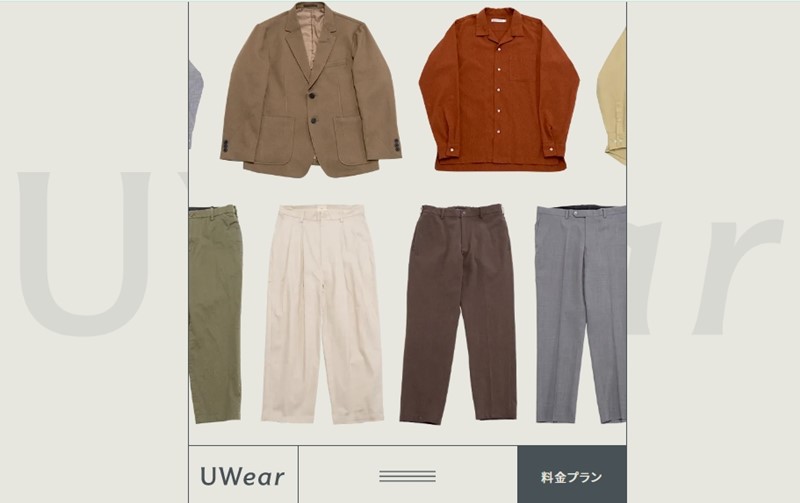 (画像出典:UWear)
(画像出典:UWear)
今回はUWearの仕組み使い方について解説してきました。
メンズ洋服レンタルは使い方が難しそうと躊躇する方もいるでしょう。
しかし、UWearはスムーズに利用できる仕組みを作っているので、とても使いやすいです。
ポイントはすべてLINEで完結すること。
登録、相談、レビューなどのやり取りから、返却、購入までLINEでできます。
すきま時間にスマホでササっと行えるのが嬉しいですね。
ただし、スタイリストとのメッセージのやり取りに関しては、利用時間が限らていますのでご注意ください。
今回お伝えしてきた利用方法がわかると、安心してUWearを始めることができるでしょう。


